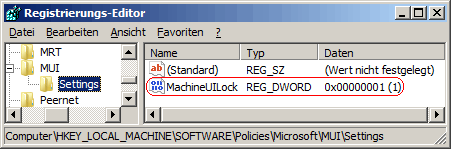|
Ein Benutzer (oder ein Systemadministrator) kann auf einem Gerät die Benutzersprache für Windows-Menüs und -Dialogfelder festlegen. Dies gilt allerdings nur, falls auf dem Gerät mehr als eine Benutzersprache installiert ist. Ab Windows Vista befindet sich die entsprechende Option auf der Registerkarte "Tastatur und Sprachen" im Abschnitt "Anzeigesprache" unter "Regions- und Sprachoptionen" bzw. "Region und Sprache" (Systemsteuerung). Bei Windows 10 unter den Windows-Einstellungen auf der Seite "Sprache" unter "Zeit und Sprache". Mit einer Vorgabe wird die Standard-Systemanzeigesprache für alle Benutzer verwendet. Weiterhin steht die Auswahloption für die Anzeigesprache auf der Benutzeroberfläche nicht mehr zur Verfügung.
So geht's:
- Starten Sie "%windir%\regedit.exe" bzw. "%windir%\regedt32.exe".
- Klicken Sie sich durch folgende Schlüssel (Ordner) hindurch:
HKEY_LOCAL_MACHINE
Software
Policies
Microsoft
MUI
Settings
Falls die letzten Schlüssel noch nicht existieren, dann müssen Sie diese erstellen. Dazu klicken Sie mit der rechten Maustaste in das rechte Fenster. Im Kontextmenü wählen Sie "Neu" > "Schlüssel".
- Doppelklicken Sie auf den Schlüssel "MachineUILock".
Falls dieser Schlüssel noch nicht existiert, dann müssen Sie ihn erstellen. Dazu klicken Sie mit der rechten Maustaste in das rechte Fenster. Im Kontextmenü wählen Sie "Neu" > "DWORD-Wert" (REG_DWORD). Als Schlüsselnamen geben Sie "MachineUILock" ein.
- Ändern Sie den Wert ggf. von "0" (deaktiviert) auf "1" (erzwingen).
- Die Änderungen werden ggf. erst nach einem Neustart aktiv.
Hinweise:
- MachineUILock:
0 = Die Auswahl der Windows-Anzeigesprache ist möglich. Die Benutzeroberflächensprache des Benutzers wird berücksichtigt. (Standard)
1 = Die Auswahl der Windows-Anzeigesprache ist nicht mehr möglich. Die Benutzeroberflächensprache des Benutzers wird ignoriert.
- Ändern Sie bitte nichts anderes in der Registrierungsdatei. Dies kann zur Folge haben, dass Windows und/oder Anwendungsprogramme nicht mehr richtig arbeiten.
Querverweis:
|